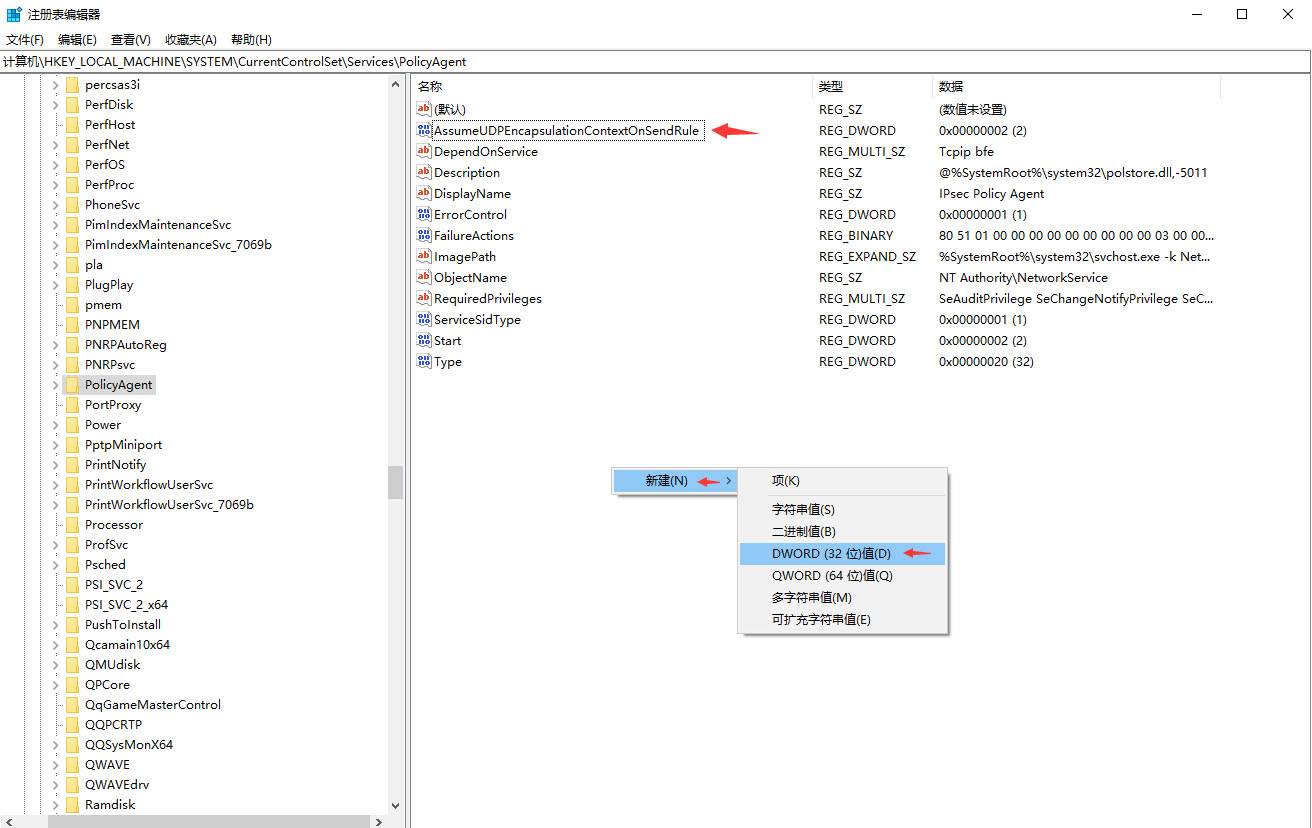在 CentOS 上设置 Trojan 客户端
在 CentOS 上设置 Trojan 客户端主要涉及以下几个步骤:
1. 安装必需的软件
首先,确保你的 CentOS 系统已经安装了基本的网络工具和编译工具。你可以通过以下命令安装它们:
sudo yum update
sudo yum install epel-release
sudo yum install wget curl gcc gcc-c++ openssl-devel make cmake
2. 安装 Trojan
接下来,你需要从源代码编译安装 Trojan。你可以从 Trojan 的 GitHub 仓库下载源代码:
git clone --depth 1 https://github.com/trojan-gfw/trojan.git
cd trojan
然后,使用 CMake 来编译安装:
mkdir build && cd build
cmake ..
make
sudo make install
3. 配置 Trojan 客户端
在安装完 Trojan 后,你需要创建一个配置文件。通常这个文件名为 config.json。你可以使用文本编辑器来创建和编辑这个文件,例如使用 nano:
sudo nano /etc/trojan/config.json
在文件中,你可以添加类似以下内容的配置(根据你的服务器设置修改):
{
"run_type": "client",
"local_addr": "127.0.0.1",
"local_port": 1080, // 本地端口,你可以根据需要修改
"remote_addr": "server-ip", // 服务器IP地址
"remote_port": 443, // 服务器端口,通常是443或其他HTTPS端口
"password": [
"your-server-password" // 服务器密码,请替换为你的密码
],
"log_level": 1,
"ssl": {
"verify": true, // 根据服务器配置,可能需要或不需要证书验证
"verify_hostname": true, // 根据服务器配置,可能需要或不需要验证主机名
"cert": "", // 如果需要客户端证书,则在此指定证书路径
"cipher": "ECDHE-ECDSA-AES128-GCM-SHA256:ECDHE-RSA-AES128-GCM-SHA256:ECDHE-ECDSA-AES256-GCM-SHA384:ECDHE-RSA-AES256-GCM-SHA384:ECDHE-ECDSA-CHACHA20-POLY1305:ECDHE-RSA-CHACHA20-POLY1305:DHE-RSA-AES128-GCM-SHA256:DHE-RSA-AES256-GCM-SHA384",
"cipher_tls13": "TLS_AES_128_GCM_SHA256:TLS_CHACHA20_POLY1305_SHA256:TLS_AES_256_GCM_SHA384",
"sni": "", // 如果需要,可以指定SNI(服务器名称指示)
"alpn": [
"h2",
"http/1.1"
],
"reuse_session": true,
"session_ticket": false
},
"tcp": {
"no_delay": true,
"keep_alive": true,
"reuse_port": false,
"fast_open": false,
"fast_open_qlen": 20
}
}
4. 运行 Trojan 客户端
保存并关闭配置文件后,你可以使用以下命令来运行 Trojan 客户端:
sudo trojan -c /etc/trojan/config.json
5. 设置开机自启(可选)
如果你希望在系统启动时自动启动 Trojan,你可以创建一个 systemd 服务文件:
sudo nano /etc/systemd/system/trojan.service
添加以下内容:
[Unit]
Description=Trojan Service
After=network.target
[Service]
Type=simple
User=root
ExecStart=/usr/local/bin/trojan -c /etc/trojan/config.json
Restart=on-abort
[Install]
WantedBy=multi-user.target
然后启用并启动服务:
sudo systemctl enable trojan.service
sudo systemctl start tro